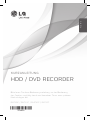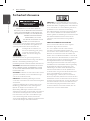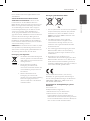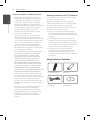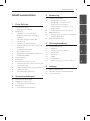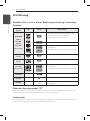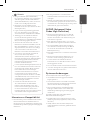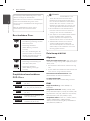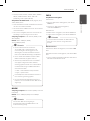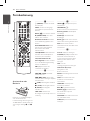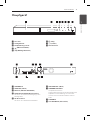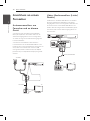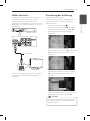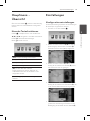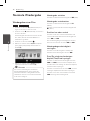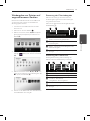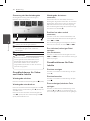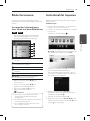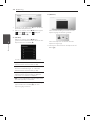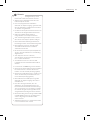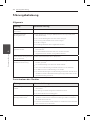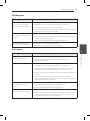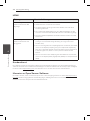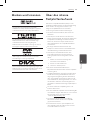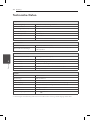KURZANLEITUNG
HDD / DVD RECORDER
Bitte lesen Sie diese Bedienungsanleitung vor der Bedienung
des Gerätes sorgfältig durch und bewahren Sie es zum späteren
Nachschlagen auf.
RH735C / RH733C / RH732C / RH731C
DEUTSCH

1 Erste Schritte
Erste Schritte2
Erste Schritte
1
Sicherheitshinweise
ACHTUNG
STROMSCHLAGGEFAHR
NICHT ÖFFNEN
ACHTUNG: UM DIE GEFAHR VON STROMSCHLÄGEN
ZU VERMEIDEN, DAS GEHÄUSE (BZW. DIE
RÜCKSEITE) NICHT ABNEHMEN UND/ODER DAS
GERÄT SELBST REPARIEREN. ES BEFINDEN SICH
KEINE BAUTEILE IM GERÄT, DIE VOM BENUTZER
REPARIERT WERDEN KÖNNEN.
REPARATUREN STETS VOM
FACHMANN AUSFÜHREN LASSEN.
Der Blitz mit der Pfeilspitze im
gleichseitigen Dreieck dient dazu,
den Benutzer vor unisolierten und gefährlichen
spannungsführenden Stellen innerhalb des
Gerätegehäuses zu warnen, an
denen die Spannung groß genug
ist, um für den Menschen die
Gefahr eines Stromschlages zu
bergen.
Das Ausrufezeichen im gleichseitigen Dreieck
dient dazu, den Benutzer auf wichtige vorhandene
Betriebs- und Wartungsanleitungen in der
produktbegleitenden Dokumentation hinzuweisen.
ACHTUNG: UM BRANDGEFAHR UND DIE GEFAHR
EINES STROMSCHLAGES ZU VERMEIDEN, SETZEN
SIE DAS GERÄT WEDER REGEN NOCH SONSTIGER
FEUCHTIGKEIT AUS.
ACHTUNG: Installieren Sie das Gerät nicht in einem
geschlossenen Raum, z. B. in einem Bücherregal
oder an einem ähnlichen Ort.
VORSICHT: Die Belüftungsönungen niemals
verdecken. Das Gerät immer laut Herstellerangaben
anschließen.
Schlitze und Önungen im Gehäuse dienen der
Belüftung, gewährleisten einen störungsfreien
Betrieb des Gerätes und schützen es vor
Überhitzung. Önungen sollten niemals durch
Aufstellen des Gerätes auf einem Bett, Sofa, Teppich
oder ähnlichen Untergründen verdeckt werden.
Das Gerät sollte nicht z. B. in einem Bücherregal
oder Schrank aufgestellt werden, wenn keine
ausreichende Belüftung gewährleistet werden kann
oder die Anleitungen missachtet wurden.
VORSICHT: Dieses Gerät besitzt ein Laser-System.
Um das Gerät richtig zu verwenden, lesen Sie dieses
Benutzerhandbuch sorgfältig durch und bewahren
Sie es auf. Setzen Sie sich zur Wartung mit einem
qualifizierten Servicebetrieb in Verbindung.
Durch Bedienungen, Einstellungen oder Verfahren,
die in diesem Handbuch nicht erwähnt werden,
können gefährliche Strahlungen verursacht werden.
Um direkten Kontakt mit dem Laserstrahl zu
vermeiden, darf das Gehäuse nicht geöffnet
werden.
VORSICHTSHINWEISE zum Netzkabel
Die meisten Geräte sollten an einen eigenen
Stromkreis angeschlossen werden.
D. h. eine separate Steckdose ohne weitere
Anschlüsse oder Zweigleitungen, über die
ausschließlich dieses Gerät mit Strom versorgt wird.
Beachten Sie hierzu die technischen Daten des
Gerätes in diesem Benutzerhandbuch. Steckdosen
niemals überlasten. Bei überlasteten, lockeren oder
beschädigten Steckdosen, Verlängerungskabeln,
bei abgenutzten Kabeln oder beschädigter
Isolierung besteht die Gefahr von Stromschlägen
oder Bränden. Die Gerätekabel sollten regelmäßig
überprüft werden. Bei Beschädigungen oder
Abnutzungen der Kabel sofort den Netzstecker
ziehen und das Kabel von einem qualizierten
Techniker durch ein gleiches Modell austauschen
lassen. Das Netzkabel vor mechanischen
Beschädigungen, schützen, wie z. B. Verdrehen,
Knicken, Eindrücken, Einklemmen in einer Tür oder
Darauftreten. Achten Sie besonders auf die Stecker,
Steckdosen und den Bereich, an dem das Kabel aus
dem Gerät austritt. Ziehen Sie zum Unterbrechen
der Stromversorgung den Netzstecker. Achten
Sie beim Aufstellen des Gerätes darauf, dass der
Netzstecker leicht erreichbar bleibt.

Erste Schritte 3
Erste Schritte
1
Dieses Gerät besitzt eine tragbare Batterie oder
Akku-Batterie.
Sicherheitshinweise zum Herausnehmen
der Batterie aus dem Gerät: Führen Sie zum
Herausnehmen der alten Batterie bzw. des
Batteriepakets die Einzelschritte zum Einlegen der
Batterie in umgekehrter Reihenfolge durch. Um
eine Gefährdung der Umwelt sowie mögliche
Gesundheitsgefährdungen von Menschen und
Tieren zu vermeiden, sollten Altbatterien in
einen geeigneten Behälter einer Sammelstelle
gegeben werden. Altbatterien niemals zusammen
mit dem Hausmüll entsorgen. Bitte geben Sie
Altbatterien an einer kostenlosen Sammelstelle
für Batterien und Akku-Batterien ab. Die Batterie
keiner extremen Hitze aussetzen, wie z. B. direkter
Sonneneinstrahlung, Feuer o. ä.
VORSICHT: Das Gerät darf nicht mit Wasser (Tropf-
oder Spritzwasser) in Berührung kommen und es
sollten keine mit Flüssigkeit gefüllten Behälter auf
das Gerät gestellt werden, wie z. B. Vasen.
Entsorgung von Altgeräten
1. Alle Elektro-und Elektronik-Altgeräte
müssen getrennt vom Hausmüll über
dafür staatlich vorgesehenen Stellen
entsorgt werden.
2. Mit der ordnungsgemäßen
Entsorgung des alten Geräts
vermeiden Sie Umweltschäden und
eine Gefährdung der persönlichen
Gesundheit.
3. Weitere Informationen zur
Entsorgung des alten Geräts
erhalten Sie bei der Stadtverwaltung,
beim Entsorgungsamt oder in
dem Geschäft, wo Sie das Produkt
erworben haben.
Entsorgung alter Batterien/Akkus
Pb
1. Dieses Symbol kann mit chmeischen Symbolen
für Quecksilber (HG), Kadmium (Cd) oder Blei
kombiniert sein, wenn die Batterie mehr als
0,0005% Quecksilber, 0,002% Kadmium oder
0,004% Blei enthält.
2. Alle Batterien/Akkus sollten getrennt
vom Hausmüll über die ausgewiesenen
Sammelstellen entsorgt werden, die von
staatlichen oder regionalen Bohörden dazu
bestimmt wurden.
3. Die ordnungsgemäße Entsorgung lhrer alten
Batterien/Akkus hilft bei der Vermeidung
möglicher negativer Folgen für Mensch, Tier
und Umwelt.
4. Beim Wunsch nach ausführlicheren
informationen über die Entsorgung Ihrer alten
Batterien/Akkus wenden Sie sich bitte an lhre
Stadt-/oder Gemeindeverwaltung, die für Sie
zuständige Abfallbehörde oder das Geschäft, in
dem Sie das Produkt gekauft haben.
Hiermit erklärt LG Electronics, dass diese(s)
Produkt(e) die grundlegenden Anforderungen
und die sonstigen Bestimmungen der Richtlinien
2004/108/EC, 2006/95/EC, 2009/125/EC und
2011/65/EU erfüllt/erfüllen.
Kontaktbüro für die Regelbefolgung dieses
Produktes:
LG Electronics Inc.
EU Representative, Krijgsman 1,
1186 DM Amstelveen, The Netherlands
y
Bitte beachten Sie, dass dies KEIN
Ansprechpartner für den Kundendienst ist.
Informationen zu Kundedienstleistungen nden
Sie auf der Garantiekarte oder beim Händler, bei
dem Sie dieses Gerät erworben haben.

Erste Schritte4
Erste Schritte
1
Hinweise zu Urheber- und Nutzungsrechten:
y
Das Aufnahmegerät darf ausschließlich für
legale Kopien eingesetzt werden. Bringen Sie
in Erfahrung, ob das Kopieren von Inhalten
in dem Land, in dem die Kopie erstellt wird,
zulässig ist. Das Kopieren urheberrechtlich
geschützten Materials, wie z. B. Filme oder Musik,
ist nicht zulässig, solange keine gesetzliche
Ausnahmeregelung gültig ist oder das
Einverständnis des Rechteinhabers vorliegt.
y
Dieses Gerät verfügt über ein
Kopierschutzsystem, das durch US-Patente
und anderer Besitzrechte geschützt ist. Die
Verwendung dieser Copyrightschutztechnologie
muss von Rovi Corporation genehmigt werden
und ist ausschließlich für den Heimgebrauch
und andere eingeschränkte Vorführungen
zulässig, falls keine andere Genehmigung von
Rovi Corporation vorliegt. Reverse-Engineering
oder Zerlegung sind verboten.
y
ES IST ZU BEACHTEN, DASS NICHT JEDER HIGH
DEFINITION-FERNSEHER VOLL KOMPATIBEL
MIT DIESEM PRODUKT IST UND DASS BEI
DER DARSTELLUNG DES BILDES ARTEFAKTE
AUFTRETEN KÖNNEN. BEI FEHLERHAFTER
ANZEIGE EINES 625 PROGRESSIVE SCAN-
BILDES WIRD EMPFOHLEN, DEN ANSCHLUSS
AUF DEN AUSGANG ‘STANDARD DEFINITION’
EINZUSTELLEN. SETZEN SIE SICH BEI FRAGEN
ZUR KOMPATIBILITÄT DES FERNSEHERS MIT
DIESEM 625p-FESTPLATTENREKORDER BITTE MIT
UNSEREM KUNDENDIENST IN VERBINDUNG.
y
Viele DVD-Discs sind mit einem Kopierschutz
versehen. Der Player sollte aus diesem Grund
stets direkt am Fernseher angeschlossen werden,
und nicht über einen Videorekorder. Beim
Anschluss über einen Videorekorder kann das
Bild kopiergeschützter Discs verzerrt dargestellt
werden.
y
Laut Urheberrecht in den USA und anderen
Ländern wird die unerlaubte Aufnahme,
Verwendung, Vorführung, der Vertrieb oder
die Überarbeitung von Fernsehprogrammen,
Videobändern, DVDs, CDs und anderen
Datenträgern zivil- und/oder strafrechtlich
verfolgt.
Wichtige Hinweise zur TV-Farbnorm
Die Farbnorm dieses Players richtet sich nach der
gerade wiedergegebenen Disc.
Wird auf diesem Player z. B. eine in der NTSC-
Farbnorm aufgenommene Disc wiedergegeben,
wird das Bild als NTSC-Signal ausgegeben.
Nur Multinorm-Farbfernseher können sämtliche
Bildsignale dieses Players anzeigen.
y
Falls Sie einen Fernseher mit PAL-Farbnorm
besitzen, wird das Bild bei der Wiedergabe von
Discs oder Videolmen im NTSC-Format verzerrt
angezeigt.
y
Dieser Multinorm-Farbfernseher ändert die
Farbnorm je nach Eingangssignal automatisch.
Falls die Farbnorm nicht automatisch eingestellt
wird, schalten Sie das Gerät aus und wieder ein,
um das normale Fernsehbild anzuzeigen.
y
Auch wenn eine in der NTSC-Farbnorm
aufgenommene Disc störungsfrei auf dem
Fernsehgerät angezeigt wird, wird diese Disc
möglicherweise nicht korrekt mit dem Rekorder
beschrieben.
Mitgeliefertes Zubehör
Fernbedienung (1) Batterie (1)
HF-Kabel (1) CD-Handbuch

Inhaltsverzeichnis 5
1
2
3
4
5
Inhaltsverzeichnis
1 Erste Schritte
2 Sicherheitshinweise
4 – Mitgeliefertes Zubehör
6 Einführung
6 – Spielbare Discs und in dieser
Bedienungsanleitung verwendete
Symbole
6 – Über das Anzeigesymbol “7”
6 – Ländercode
7 – Hinweise zur Kompatibilität
7 – AVCHD (Advanced Video Codec High
Definition)
7 – Systemanforderungen
8 – Beschreibbare Discs
8 – Empfohlene beschreibbare DVD-Discs
8 – Dateikompatibilität
10 Fernbedienung
11 Hauptgerät
12 Anschluss an einen Fernseher
12 – Antennenanschluss am Fernseher und
an diesem Gerät
12 – Video-/Audioanschluss (Links/Rechts)
13 – HDMI-Anschluss
13 – Einstellung der Auflösung
2 Systemeinstellungen
14 Automatische Einstellung
15 Hauptmenü - Übersicht
15 – Normale Tastenfunktionen
15 Einstellungen
15 – Konfigurationseinstellungen
3 Bedienung
16 Normale Wiedergabe
16 – Wiedergabe einer Disc
17 – Wiedergabe von Dateien auf
angeschlossenen Geräten
18 – Grundfunktionen für Video- und
Audio-Inhalte
18 – Grundfunktionen für Foto-Inhalte
19 Bildschirmmenü
19 – Anzeige der Informationen zum Inhalt
auf dem Bildschirm
19 Aufnahmetitel kopieren
4 Störungsbehebung
22 Störungsbehebung
22 – Allgemein
22 – Zurücksetzen des Gerätes
23 – Wiedergabe
23 – Aufnahme
24 – HDMI
24 – Kundendienst
24 – Hinweise zu Open Source-Software
5 Anhang
25 Marken und Lizenzen
25 Über das interne Festplattenlaufwerk
26 Technische Daten

Erste Schritte6
Erste Schritte
1
Einführung
Spielbare Discs und in dieser Bedienungsanleitung verwendete
Symbole
Datenträger/
Begri
Logo Symbol Beschreibung
DVD-ROM
DVD-R
DVD-RW
DVD+R
DVD+RW
(12 cm, 8 cm)
r
y
Gekaufte oder ausgeliehene Spiellm-DVDs
y
Nur nalisierte Discs im Video-Modus
y
Unterstützt auch Dual-Layer-Discs
o
AVCHD-Format, nalisiert
y
u
i
y
DVD±R/RW-Discs mit Video-, Audio- oder
Fotodateien
y
ISO 9660+JOLIET, UDF und UDF Bridge-Format
DVD-RW (VR)
(12 cm)
r
Nur nalisierte Discs im VR-Modus
Audio-CD
(12 cm)
t
Audio-CD
CD-R/RW
(12 cm, 8 cm)
y
u
i
y
CD-R/RW-Discs mit Video-, Audio- oder
Fotodateien
y
ISO 9660+JOLIET, UDF und UDF Bridge-Format.
Festplatte –
REC
Mit diesem Gerät aufgenommene Titel
Hinweis –
,
Weist auf besondere Funktionen des Gerätes hin.
Vorsicht –
>
Vorsichtshinweise zur Vermeidung möglicher
Beschädigungen.
Über das Anzeigesymbol “
7
”
Während des Betriebs erscheint auf dem Fernsehbildschirm u. U. das Symbol “
7
” und zeigt an, dass die in
der Bedienungsanleitung erläuterte Funktion für diese Disc nicht verfügbar ist.
Ländercode
Der Ländercode dieses Players ist auf der Geräterückseite aufgedruckt. Es können nur DVD-Discs mit diesem
Ländercode oder mit dem Ländercode “ALLE” wiedergegeben werden.

Erste Schritte 7
Erste Schritte
1
y
Einige CD-R-/RW- (bzw. DVD±R-/RW-)
Discs können, abhängig vom verwendeten
Aufnahmegerät oder der CD-R-/RW-Disc
(bzw. DVD±R-/RW-Disc) selbst, mit diesem
Gerät u. U. nicht abgespielt werden.
y
Befestigen Sie keine Aufkleber oder
Etiketten auf der Disc (beschriftete als auch
Wiedergabeseite).
y
Legen Sie keine ungleichmäßig geformten
CDs ein (z. B. herzförmig oder achteckig).
Ansonsten können Fehlfunktionen auftreten.
y
Abhängig von der Aufnahmesoftware
und der Finalisierung können einige
beschriebene Discs (CD-R/RW oder DVD±R/
RW) nicht wiedergegeben werden.
y
Mit einem PC oder einem DVD- oder CD-
Rekorder beschriebene DVD-R/RW-, DVD+R/
RW- und CD-R/RW-Discs können u. U. nicht
abgespielt werden, falls die Disc beschädigt
oder verschmutzt ist oder die Linse des
Rekorders verschmutzt oder kondensiert ist.
y
Falls eine Disc mit einem PC beschrieben
wird, auch in einem kompatiblen
Aufnahmeformat, können einige Discs auf
Grund der Einstellungen in der Brennsoftware
nicht wiedergegeben werden. (Genauere
Informationen hierzu erhalten Sie beim
Hersteller der Brennsoftware.)
y
Für eine optimale Wiedergabequalität müssen
Discs und Aufnahmen bestimmte technische
Voraussetzungen erfüllen. Bereits bespielte
DVDs erfüllen diese Voraussetzungen
automatisch. Beschriebene Discs können
in einer Vielzahl verschiedener Formate
vorliegen (einschließlich CD-R-Discs mit MP3-
oder WMA-Dateien). Diese Formate müssen
zur Wiedergabe-Kompatibilität bestimmte
Voraussetzungen erfüllen.
y
Der Kunde sollte beachten, dass für
das Herunterladen von MP3-/WMA-
Dateien sowie Musikdateien aus dem
Internet eine Genehmigung erforderlich
ist. Unser Unternehmen erteilt solche
Genehmigungen nicht. Diese sollten immer
vom Urheber selbst eingeholt werden.
,
Hinweis
Hinweise zur Kompatibilität
y
Zur Darstellung von hochauösenden Inhalten
und hochkonvertierten Standard-DVDs ist
möglicherweise ein HDMI-fähiger Eingang oder
ein HDCP-fähiger DVI-Eingang am Anzeigegerät
erforderlich.
y
Bei einigen DVD-Discs sind bestimmte
Funktionsbefehle oder Merkmale u. U. nicht
verfügbar.
y
Mithilfe eines USB-Gerätes können bestimmte
Disc-Information gespeichert werden. Durch die
verwendete Disc wird festgelegt, wie lange diese
Informationen gespeichert werden.
AVCHD (Advanced Video
Codec High Definition)
y
Mit diesem Player können Discs im AVCHD-
Format wiedergegeben werden. Diese Discs
werden normalerweise zur Aufzeichnung mit
Camcordern eingesetzt.
y
Beim AVCHD-Format handelt es sich um ein
hochauösendes digitales Videokameraformat.
y
Das Format MPEG-4 AVC/H.264 ermöglicht
eine ezientere Komprimierung von Bildern
als mit einem konventionellen Format zur
Bildkomprimierung.
y
Bestimmte AVCHD-Discs verwenden das Format
“x.v.Color”.
y
Mit diesem Player können AVCHD-Discs im
Format “x.v.Color” wiedergegeben werden.
y
Je nach Zustand der Aufnahme können
bestimmte Discs im AVCHD-Format u. U. nicht
wiedergegeben werden.
y
Discs im AVCHD-Format müssen nalisiert werden.
y
“x.v.Color” ermöglicht eine größere Farbvielfalt als
normale DVD-Camcorder-Discs.
Systemanforderungen
Für hochauösende Video-Wiedergabe:
y
Hochauösendes Anzeigegerät mit HDMI-
Eingangsbuchse.
y
Für bestimmte Inhalte ist ein HDMI- oder HDCP-
fähiger DVI-Eingang am Anzeigegerät erforderlich
(wie von den Disc-Autoren festgelegt).
y
Zum Hochkonvertieren normalauösender,
kopiergeschützter DVDs ist ein HDMI- oder
HDCP-fähiger DVI-Eingang am Anzeigegerät
erforderlich.
Für Dolby® Digital Plus und Dolby TrueHD
Mehrkanal-Audio-Wiedergabe:
y
Verstärker/Receiver mit integriertem Decoder
(Dolby Digital, Dolby Digital Plus, Dolby TrueHD
oder DTS).
y
Haupt-, Mittel- und Surround-Lautsprecher
sowie Subwoofer sind für das gewählte Format
erforderlich.

Erste Schritte8
Erste Schritte
1
Die erstmalige Authentizierung für CI+ CAM
dauert u. U. länger als drei Minuten.
Bei Einsatz von mehr als zwei CI+ CAM-Modulen
könnte die Authentizierung nach einem
Wechsel des CI+ CAM-Moduls fehlschlagen (dies
ist normal).
Bitte das CAM-Modul bei einem Fehler
herausnehmen und erneut einsetzen.
Beschreibbare Discs
DVD-R/DVD+R(DL):
-
Formatierung (einmalig) mit dem
UDF-Dateisystem
-
Mehrmalig Aufnahme
(Unterstützung von Multi-
Sessions)
-
Disc muss zur Wiedergabe auf
anderen Geräten u. U. nalisiert
werden. Eine nalisierte Disc ist
nicht wiederbeschreibbar.
DVD-RW/DVD+RW:
-
Mehrmalige Formatierung mit
dem UDF-Dateisystem
-
Mehrmalig Aufnahme
(Unterstützung von Single-
Sessions)
Empfohlene beschreibbare
DVD-Discs
DVD-R
Mitsubishi (8x, 16x), Verbatim
(8x, 16x)
DVD-RW
Mitsubishi (8x, 16x), Verbatim
(8x, 16x), JVC (4x), Maxell (4x)
DVD+R
Mitsubishi (8x, 16x), Verbatim
(8x, 16x)
DVD+R (DL)
Verbatim (8x, 4x), MKM (8x, 4x),
CMC (4x), RITEK (4x)
DVD+RW
Mitsubishi (8x, 16x), HP (4x),
Verbatim (4x), Ricoh (4x)
y
Falls eine DVD-RW-/DVD+RW-Disc mit
einem PC oder einem anderen DVD-
Rekorder beschrieben wurde, kann diese
Disc mit diesem Rekorder nicht formatiert
werden. Um solch eine Disc mit diesem
Rekorder zu verwenden, muss die Disc mit
dem Original-Rekorder formatiert werden.
y
Bei der Aufnahme von DVD-R/+R-Discs
kann das Gerät mechanische Geräusche
erzeugen. Dies ist keine Fehlfunktion.
y
Zum Kopieren von Aufnahmetiteln können
nur beschreibbare DVDs verwendet
werden. (Hinweise zum Kopieren von
Aufnahmetiteln nden Sie auf Seite 52)
y
Aufnahmetitel werden im TS-Format
auf beschreibbare DVDs kopiert. Mit
diesem Gerät kopierte Discs können auf
anderen Players oder Rekorders u. U. nicht
wiedergegeben werden.
,
Hinweis
Dateikompatibilität
Allgemein
Mögliche Dateierweiterungen: “.jpg”, “.jpeg”, “.png”,
“.avi”, “.divx”, “.mpg”, “.mpeg”, “.mkv”, “.mp4”, “.ts”, “.mp3”,
“.wma”, “.m4a”
y
Der Dateiname darf maximal 128 Zeichen lang
sein.
y
Je nach Größe und Anzahl der Dateien kann das
Lesen der Disc einige Minuten dauern.
Maximale Anzahl Dateien/Ordner: 2000
(Gesamtanzahl der Dateien und Ordner)
CD-R/RW, DVD±R/RW:
ISO 9660+JOLIET, UDF und UDF Bridge-Format.
FILM
Mögliche Auösung: 1920 x 1080 (B x H)
Bildpunkte
Abspielbare Untertitel: SubRip (.srt/.txt), SAMI
(.smi), SubStation Alpha (.ssa/.txt), MicroDVD (.sub/.
txt), SubViewer 1.0 (.sub), SubViewer 2.0 (.sub/.txt),
DVD-Untertitelsystem (.txt), TMPlayer (.txt)
Abspielbare Codecs: “DIVX 3.11”, “DIVX4”, “DIVX5”,
“DIVX6”, “MPEG4 PART2”, “MPEG4 VISUAL”
“XVID” (nur normale Wiedergabe), H.264/MPEG-4
AVC, MPEG2 PS, MPEG2 TS

Erste Schritte 9
Erste Schritte
1
y
“DIVX3”, “DIVX4”, “DIVX5”, “DIVX6”, “XVID”, “MPEG4
PART2”, “MPEG4 VISUAL”: Unter 720 x 576
(Auösung) und 5 Mpbs (Bitrate)
Abspielbare Audioformate: “Dolby Digital”, “DTS”,
“MP3”, “WMA”, “AAC”
y
Nicht alle WMA- und AAC Audioformate werden
von diesem Gerät unterstützt.
y
Der Audio-Codec MPEG2 wird von diesem Gerät
nicht unterstützt.
y
DTS ist nur verfügbar, wenn dieses Gerät an ein
DTS-fähiges System angeschlossen wird.
Sampling-Frequenz: 32 bis 48 kHz (WMA), 32 bis
48 kHz (MP3)
Bitrate: 20 bis 320 kbps (WMA),
32 bis 320 kbps (MP3)
y
HD-Filmdateien auf einer CD oder
einem USB 1.0/1.1-Gerät werden u. U.
nicht störungsfrei wiedergegeben. Zur
Wiedergabe von HD-Filmdateien werden
DVD- oder USB 2.0-Datenträger empfohlen.
y
Dieses Gerät unterstützt die Prole H.264/
MPEG-4 AVC Main, High bei Stufe 4.1.
y
Mit diesem Gerät können keine mit GMC
*
1
oder Qpel
*
2
aufgenommenen Dateien
wiedergegeben werden. Dies sind Verfahren
zur Video-Kodierung im MPEG4-Standard
wie DivX oder XVID.
*1 GMC – Global Motion Compensation
*2 Qpel – Quarter Pixel
y
Hochauösende HD-Filmdateien werden u.
U. nicht üssig wiedergegeben.
y
Die Gesamt-Wiedergabedauer wird für .ts-
Dateien u. U. nicht exakt auf dem Bildschirm
angezeigt.
,
Hinweis
MUSIK
Sampling-Frequenz: 8 bis 48 kHz (WMA), 32 bis 48
kHz (MP3)
Bitrate: 32 bis 320 kbps (MP3), 8 bis 320 kbps
(WMA)
Die auf dem Bildschirm angezeigte
Gesamtspielzeit wird für VBR-Dateien u. U.
nicht korrekt angezeigt.
,
Hinweis
FOTO
Empfohlene Dateigröße:
JPG-Dateien
y
Baseline JPG: Unter 16 Megapixel, max. Breite
6000 Pixel
y
Progressive JPG: Unter 4 Megapixel,
max. Breite 6000 Pixel
PNG-Dateien
y
64 Bit: Unter 1 Megapixel, max. Breite 4096 Pixel
y
32 Bit: Unter 2 Megapixel, max. Breite 4096 Pixel
Je nach Größe und Anzahl der JPEG-Dateien
kann das Lesen der Disc einige Minuten
dauern.
,
Hinweis
Miniaturansicht:
JPG-Dateien: Unter 16 Megapixel, max. Breite 6000
Pixel
PNG-Dateien: Unter 16 Megapixel, max. Breite 4096
Pixel
y
Dieses Gerät unterstützt nur Baseline JPG und 32
Bit PNG als Miniaturansichten.

Erste Schritte10
Erste Schritte
1
Fernbedienung
Austauschen der
Batterie
(R03)
Nehmen Sie die Batterieklappe
von der Rückseite der
Fernbedienung ab und legen Sie
die R03-Batterie (Größe AAA) mit
der richtigen Polung
4
und
5
ein.
• • • • • • • • •
a
••••••••
1
(POWER): Schaltet das Gerät
EIN und AUS.
INPUT: Ändern des Eingangs
zur Aufnahme (Tuner oder AV-
Modus).
MUTE (
@
): Ton stummschalten.
B
(OPEN/CLOSE): Disc-Fach
önen und schließen.
Nummerntasten 0-9: Auswahl
einer Aufzählungsoption eines
Menüs.
DISC MENU/REC.LIST: Menü
auf einer Disc anzeigen bzw.
Umschalten zum Menü
Aufnahmeliste.
TITLE/Q.MENU: DVD-Titelmenü
aufrufen oder Menüoptionen
einstellen, falls vorhanden.
TV (Steuertasten für das
Fernsehgerät): Hinweise nden
Sie in der Bedienungsanleitung
auf der CD-ROM-Disc.
VOL (-/+): Einstellen der
Lautstärke des Gerätes.
• • • • • • • • •
b
••••••••
c/v
(SCAN): Suchlauf
zurück oder vor.
C/V
(SKIP): Weiter zum
nächsten bzw. vorherigen Kapitel/
Titel/zur Datei.
Z
(STOP): Wiedergabe anhalten.
z
(PLAY): Wiedergabe starten.
M
(PAUSE): Wiedergabe
unterbrechen.
TIME SHIFT: Pausiert die
Wiedergabe (Timeshift) einer Live-
Sendung.
• • • • • • • • •
c
••••••••
HOME (
n
): [Hauptmenü] ein-/
ausblenden.
INFO/MENU (
m
):
Bildschirmmenü ein-/ausblenden.
Richtungstasten: Menüoption
auswählen.
ENTER (
b
): Menüauswahl
bestätigen.
BACK (
1
): Menü verlassen oder
zurück zum vorherigen Bildschirm.
EXIT: Menü verlassen oder
Informationen auf dem Bildschirm
ausblenden.
• • • • • • • • •
d
••••••••
CH LIST: Kanalliste anzeigen.
CH/PAGE (
S/W
): Suchlauf nach
oben bzw. nach unten durch
gespeicherte Programme bzw.
vorherige oder nächste Seite
anzeigen.
FAV: Liste der
Lieblingsprogramme anzeigen.
Farbtasten (R, G, Y, B):
Navigation in den
Bildschirmmenüs.
GUIDE: Menü Programmvorschau
anzeigen.
TEXT: Umschalten zwischen
Videotext- und normalem
Fernsehbild.
TIMER REC.: Menü [Timer-
Aufnahme] aufrufen.
REC. (
X
): Aufnahme starten.
REPEAT (
h
): Gewünschten
Abschnitt oder Sequenz
wiederholen.
TV/RADIO: Umschalten zwischen
TV- und Radiosender.
SUBTITLE: Sprache für Untertitel
festlegen.

Erste Schritte 11
Erste Schritte
1
Hauptgerät
a
Disc-Fach
b
Anzeigefenster
c
Fernbedienungssensor
d
R
(Önen/Schließen)
e
T
(Wiedergabe/Pause)
f
I
(Stop)
g
1
/I (Power)
h
USB-Anschluss
a
ANTENNA IN
b
HDMI OUT (TO TV)
c
OPTICAL (DIGITAL AUDIO OUT)
d
VIDEO IN/2CH AUDIO IN (links/rechts)
Anschluss des Audio-/Videoausgangs eines
Zusatzgerätes.
e
AC IN-Anschluss
Anschluss des enthaltenen Netzkabels.
f
ANTENNA OUT (TO TV)
g
COMMON INTERFACE
Steckplatz für externes
Zugangsberechtigungsmodul (CA-Modul) oder
Chipkarte zur Freischaltung verschlüsselter
Sender. Dieses Gerät unterstützt CI oder CI+
CAM.
h
VIDEO OUT
i
2CH AUDIO OUT (links/rechts)

Erste Schritte12
Erste Schritte
1
Anschluss an einen
Fernseher
Antennenanschluss am
Fernseher und an diesem
Gerät
Schließen Sie das HF-Kabel an die ANTENNA
OUT (TO TV)-Buchse des Gerätes sowie an die
Antenneneingangsbuchse des Fernsehgerätes
an. Leitet das Signal vom Antenneneingang zum
Fernseher/Monitor.
Schließen Sie den Kabelanschluss bzw. die
Fernsehantenne an die ANTENNA IN-Buchse am
Gerät an. Falls eine Zimmerantenne angeschlossen
wird, sollte eine Antenne mit einem 5 V, 100
mA Signalverstärker verwendet und die Option
[Antenne 5V] im Setup-Menü auf [Ein] eingestellt
werden.
TV
HF-Kabel
Geräterückseite
TV
ANTENNE
Video-/Audioanschluss (Links/
Rechts)
Verbinden Sie die VIDEO OUT-Buchse des Gerätes
über das enthaltene Videokabel mit der Video-
Eingangsbuchse des Fernsehgerätes. Verbinden Sie
die linke und die rechte AUDIO OUT-Buchse des
Gerätes über die mitgelieferten Audiokabel (A) mit
den linken und rechten Audio-Eingangsbuchsen
am Fernseher.
TV
Video-/Audiokabel
TV
Geräterückseite

Erste Schritte 13
Erste Schritte
1
HDMI-Anschluss
Ein HDMI-Fernseher oder Monitor kann über ein
HDMI-Kabel * an dieses Gerät angeschlossen
werden (High Speed HDMI™-Kabel Typ A).
Verbinden Sie die HDMI-Buchse des Gerätes mit der
HDMI-Buchse eines HDMI-kompatiblen Fernsehers
oder Monitors.
TV
Geräterückseite
TV
HDMI-Kabel
Stellen Sie die Eingangsquelle des Fernsehgerätes
auf HDMI ein (siehe Bedienungsanleitung des
Fernsehers).
Einstellung der Auflösung
Der Player bietet verschiedene
Ausgabeauösungen für die HDMI OUT-Buchsen.
Die Auösung kann im Menü [Einstellungen]
geändert werden.
1. Drücken Sie die Taste HOME (
n
).
2. Wählen Sie mit den Tasten
a/d
den Eintrag
[Einstellungen] und drücken Sie ENTER (
b
).
Daraufhin wird das Menü [Einstellungen]
aufgerufen.
3. Wählen Sie mit den Tasten
w/s
die Option
[BILD] und drücken Sie die Taste
d
bzw. ENTER
(
b
), um in das nächste Unterverzeichnis zu
gelangen.
4. Wählen Sie mit den Tasten
w/s
die Option
[Auflösung] und drücken Sie die Taste ENTER
(
b
), um in das nächste Unterverzeichnis zu
gelangen.
5. Wählen Sie mit den Tasten
w/s
die
gewünschte Auflösung aus und drücken Sie zur
Bestätigung der Auswahl auf ENTER (
b
).
Bei einem Fernsehgerät mit NTSC-System kann
die Auösung nur für den Automatikbetrieb
eingestellt werden.
,
Hinweis

2 Systemeinstellungen
Systemeinstellungen14
Systemeinstellungen
2
Automatische Einstellung
Der Rekorder kann auf die ursprünglichen
Werkseinstellungen zurückgesetzt werden. Nach
der Wiederherstellung der Werkseinstellungen
wird das Menü [Automatische Einstellung] auf dem
Bildschirm angezeigt.
Schritt 1. Sprachauswahl
Wählen Sie mit den Tasten
w/s/a/d
die
gewünschte Sprache für die Bildschirmmenüs aus
und drücken Sie ENTER (
b
).
Schritt 2. Einstellen des
Bildschirmformats
Wählen Sie mit den Tasten
a/d
ein
Bildschirmformat und drücken Sie ENTER (
b
).
Schritt 3. Länderauswahl
Wählen Sie mit den Tasten
w/s/a/d
ein Land
aus und drücken Sie ENTER (
b
).
Schritt 4. Passworteinstellung
Geben Sie über die Nummerntasten das neue
Kennwort ein. Geben Sie es zur Bestätigung
nochmals ein.
Schritt 5. Automatische
Sendereinstellung
1. Wählen Sie mit den Tasten
w/s
den Eintrag
[Antenne] oder [Kabel] und drücken Sie ENTER
(
b
).
2. Markieren Sie den Eintrag Start und drücken Sie
ENTER (
b
), um die Sendersuche zu starten.
Der Rekorder sucht und speichert daraufhin
automatisch alle verfügbaren Sender.
Bei Auswahl von [Stopp] wird die Funktion
[Autom. Einstellung] übersprungen.
3. Drücken Sie auf ENTER (
b
).
Schritt 6. Einstellungen sind
abgeschlossen
Auf den vorherigen Seiten können Sie Ihre
Einstellungen überprüfen.
Markieren Sie die Option [Fertig] und drücken Sie
ENTER (
b
), um die automatischen Einstellungen zu
beenden.

Systemeinstellungen 15
Systemeinstellungen
2
Hauptmenü -
Übersicht
Über die Taste HOME (
n
) auf der Fernbedienung
können zahlreiche Gerätefunktionen aufgerufen
werden.
Normale Tastenfunktionen
HOME (
n
): Hauptmenü ein- oder ausblenden.
w/s/a/d
: Navigation in den Bildschirmmenüs.
ENTER (
b
): Menüauswahl bestätigen.
BACK (
1
): Menü verlassen.
[DTV] - Digital-Sendungen anschauen.
[Film] - Wiedergabe von Videos.
[Foto] - Wiedergabe von Fotos.
[Musik] - Wiedergabe von Musik.
[AV] - Videos über den externen
Eingangsmodus anschauen. Während des
Aufnahmemodus kann der AV-Modus nicht
aufgerufen werden.
[Einstellungen] - Systemeinstellungen
aufrufen.
Einstellungen
Konfigurationseinstellungen
Im Menü [Einstellungen] können die Einstellungen
für den Player vorgenommen werden.
1. Drücken Sie die Taste HOME (
n
).
2. Wählen Sie mit den Tasten
a/d
den Eintrag
[Einstellungen] und drücken Sie ENTER (
b
).
Daraufhin wird das Menü [BILD] aufgerufen.
3. Wählen Sie mit den Tasten
w/s
den ersten
Eintrag aus und drücken Sie ENTER (
b
), um in
das Unterverzeichnis zu gelangen.
4. Wählen Sie mit den Tasten
w/s
den zweiten
Eintrag aus und drücken Sie auf ENTER (
b
), um
in das nächste Unterverzeichnis zu gelangen.
5. Wählen Sie mit den Tasten
w/s
die
gewünschte Einstellung und drücken Sie zur
Bestätigung der Auswahl die Taste ENTER (
b
).

3 Bedienung
Bedienung16
Bedienung
3
Normale Wiedergabe
Wiedergabe einer Disc
DVD
AVCHD
ACD
1. Drücken Sie die Taste
B
(OPEN/CLOSE) und
legen Sie eine Disc in das Disc-Fach.
2. Drücken Sie auf
B
(OPEN/CLOSE), um das Disc-
Fach zu schließen.
Die Wiedergabe wird bei den meisten Audio-
CDs, DVDs, AVCHD- und DVD-ROM-Discs
automatisch gestartet.
3. Drücken Sie die Taste HOME (
n
).
4. Wählen Sie mit den Tasten
a/d
die Option
[Film], [Foto] oder [Musik] und drücken Sie
ENTER (
b
).
5. Wählen Sie mit den Tasten
a/d
das Disc-
Symbol und drücken Sie ENTER (
b
).
Die in dieser Anleitung beschriebenen
Wiedergabefunktionen sind nicht für alle
Dateien und Medien verfügbar. Bestimmte
Funktionen sind aus verschiedenen Gründen
nicht immer möglich.
,
Hinweis
Wiedergabe anhalten
Drücken Sie während der Wiedergabe auf
Z
(STOP).
Wiedergabe unterbrechen
Drücken Sie während der Wiedergabe auf
M
(PAUSE).
Drücken Sie zum Fortsetzen der Wiedergabe auf
z
(PLAY).
Suchlauf vor oder zurück
Drücken Sie für den schnellen Vorlauf bzw. den
schnellen Rücklauf während der Wiedergabe die
Taste
c
bzw.
v
.
Um die Wiedergabegeschwindigkeit zu ändern,
drücken Sie mehrmals die Taste
c
bzw.
v
.
Wiedergabegeschwindigkeit
verringern
Drücken Sie zur Wiedergabe in Zeitlupe bei
unterbrochener Wiedergabe die Taste
v
.
Zum/Zur nächsten/vorherigen
Kapitel/Titel/Datei springen
Drücken Sie während der Wiedergabe die Taste
C
oder
V
, um zum nächsten Kapitel/Titel/
zur Datei bzw. zum Anfang des aktuellen Kapitels/
Titels/zur Datei zu springen.
Drücken Sie zweimal kurz die Taste
C
, um zum
vorherigen Kapitel/Titel/zur Datei zu springen.
Drücken Sie im Falle einer Filmdatei einmal auf
C
. Vorherige Datei wiedergeben.

Bedienung 17
Bedienung
3
Wiedergabe von Dateien auf
angeschlossenen Geräten
Mit diesem Gerät können auf einem USB-Gerät
gespeicherte Film-, Musik- und Fotodateien
wiedergegeben werden.
1. Schließen Sie das USB-Gerät fest am USB-
Anschluss an.
2. Drücken Sie die Taste HOME (
n
).
3. Wählen Sie mit den Tasten
a/d
die Option
[[Film], [Foto] oder [Musik] und drücken Sie
ENTER (
b
).
4. Wählen Sie mit den Tasten
w/s/a/d
den
Eintrag [ (USB) ] und drücken Sie ENTER
(
b
).
5. Wählen Sie mit den Tasten
w/s/a/d
eine
Datei aus und drücken Sie zur Wiedergabe auf
z
(PLAY) oder ENTER (
b
).
6. Ziehen Sie das USB-Gerät nach dem Beenden
des USB-Modus vorsichtig ab.
Steuerung der Filmwiedergabe
Während der Anzeige von Videos können
die Wiedergabe gesteuert und Einstellungen
vorgenommen werden.
Drücken Sie während der Wiedergabe die Taste
INFO/MENU (
m
).
a Fortschrittsbalken – Auswahl des
gewünschten Wiedergabepunktes.
b Wiedergabesteuerung – Grundfunktionen zur
Filmwiedergabe.
c Option – Einstellungen für Bildgröße oder
Video-Wiedergabe.
d Liste – Wiedergabe anhalten und Liste
anzeigen.
Steuerung der Fotoansicht
Wiedergabesteuerung und Einstellung der
Optionen bei der Vollbildanzeige von Fotos.
a Dia-Show – Fotos als Dia-Show anzeigen.
b BGM – Hintergrundmusik wiedergeben.
c
y
Drehen – Bild drehen.
y
Vergrößern – Bild vergrößern.
d Option – Einstellungen zur Anzeige von Fotos.
e Liste – Wiedergabe anhalten und Liste
anzeigen.

Bedienung18
Bedienung
3
Steuerung der Musikwiedergabe
Wiedergabesteuerung und Einstellung der
Optionen beim Musik hören.
a Fortschrittsbalken – Auswahl des
gewünschten Wiedergabepunktes.
b Wiedergabesteuerung – Grundfunktionen
zur Musikwiedergabe und erweiterter
Wiedergabe.
c [Liste] - Zurück zur Liste.
Beim Verschieben des Fortschrittsbalkens
an den gewünschten Punkt während der
Wiedergabe beginnt die Wiedergabe bei
bestimmten Dateien nicht exakt an der
ausgewählten Stelle bzw. es wird die nächste
Datei wiedergegeben.
,
Hinweis
Grundfunktionen für Video-
und Audio-Inhalte
Wiedergabe anhalten
Drücken Sie während der Wiedergabe auf
Z
(STOP).
Wiedergabe unterbrechen
Drücken Sie während der Wiedergabe die Taste
M
(PAUSE) auf der Fernbedienung bzw.
M
(PAUSE) auf
dem Bildschirm.
Drücken Sie zum Fortsetzen der Wiedergabe die
Taste
z
(PLAY) auf der Fernbedienung bzw.
z
(PLAY) auf dem Bildschirm.
Wiedergabe fortsetzen
(Filmdateien)
Das Gerät merkt sich den Punkt, an dem die
Wiedergabe angehalten wurde. Bei der erneuten
Wiedergabe dieser Datei in der Liste werden die
Optionen zusammen mit der Datei angezeigt.
Um die Wiedergabe fortzusetzen, wählen Sie [Ja]
und drücken Sie ENTER (
b
).
Suchlauf vor oder zurück
(Filmdateien)
Drücken Sie für den schnellen Vorlauf bzw. den
schnellen Rücklauf während der Wiedergabe die
Taste
c
bzw.
v
.
Um die Wiedergabegeschwindigkeit zu ändern,
drücken Sie mehrmals die Taste
c
bzw.
v
.
Zur nächsten/vorherigen Datei
springen
(Film-/Musikdateien)
Drücken Sie während der Wiedergabe die Taste
C
oder
V
, um zur nächsten bzw. vorherigen
Datei zu springen.
Grundfunktionen für Foto-
Inhalte
Diashow anzeigen
Drücken Sie im Bildschirm Fotoanzeige auf [Dia-
Show
d
].
Diashow beenden
Drücken Sie im Bildschirm Fotoanzeige auf [Dia-
Show
Z
].
Zum vorherigen/nächsten Foto
springen
Drücken Sie während der Vollbildanzeige eines
Fotos auf
a
bzw.
d
auf der Fernbedienung, um
zum vorherigen bzw. nächsten Foto zu gelangen.

Bedienung 19
Bedienung
3
Bildschirmmenü
Es können verschiedene Informationen und
Einstellungen zum Inhalt angezeigt und bearbeitet
werden.
Anzeige der Informationen
zum Inhalt auf dem Bildschirm
DVD
AVCHD
1. Drücken Sie während der Wiedergabe die
Taste INFO/MENU (
m
), um verschiedene
Wiedergabeinformationen anzuzeigen.
a Titel – Aktuelle Titelnummer/Gesamtanzahl
der Titel.
b Kapitel – Aktuelle Kapitelnummer/
Gesamtanzahl der Kapitel
c Zeit –
Verstrichene Spielzeit/Gesamte Spielzeit
d Audio – Ausgewählte(r) Audiosprache oder
Tonkanal
e Untertitel – Ausgewählte Untertitel
f Winkel – Ausgewählter Kamerawinkel/
Gesamtanzahl der Kamerawinkel
2. Wählen Sie mit den Tasten
w/s
eine
Einstellung aus.
3. Stellen Sie mit den Tasten
a/d
den
gewünschten Einstellungswert ein.
4. Drücken Sie auf BACK (
1
), um das
Bildschirmmenü zu verlassen.
y
Wird einige Sekunden lang keine Taste
gedrückt, wird die Bildschirmanzeige
ausgeblendet.
y
Bei bestimmten Discs können Titelnummern
nicht ausgewählt werden.
y
Die verfügbaren Einträge können je nach
Disc oder Titel variieren.
,
Hinweis
Aufnahmetitel kopieren
Aufnahmetitel können auf andere Speichergeräte
kopiert werden.
Vorbereitungen:
y
Legen Sie eine leere DVD-Disc in das DVD-Deck
ein und schließen Sie das Disc-Fach.
y
Schließen Sie die externe Festplatte fest am USB-
Anschluss an.
1. Drücken Sie die Taste HOME (
n
).
2. Wählen Sie im Hauptmenü mit den Tasten
w/
s/a/d
den Eintrag [Aufnahmeliste] bzw. das
Disc-Symbol und drücken Sie ENTER (
b
).
3. Drücken Sie die grüne Taste (G), um das Menü
[Liste verknüpfter Geräte] aufzurufen.
Um einen Aufnahmetitel auf die Disc, interne
oder externe Festplatte zu kopieren, wählen Sie
das entsprechende Gerät aus.
4. Wählen Sie mit den Tasten
w/s
das
gewünschte Speichergerät zum Kopieren aus
und drücken Sie ENTER (
b
).
5. Drücken Sie die blaue Farbtaste (B).
6. Wählen Sie mit den Tasten
w/s/a/d
einen
Aufnahmetitel und drücken Sie ENTER (
b
). (Das
Symbol wird angezeigt)

Bedienung20
Bedienung
3
7. Drücken Sie die grüne Taste (G), um das Menü
[Geräteauswahl] aufzurufen.
8. Wählen Sie mit den Tasten
w/s
das Zielgerät
[ DISC], [ HDD] oder [ USB] und
drücken Sie ENTER (
b
).
9. (nur Disc)
Wählen Sie mit den Tasten
w/s
den
gewünschten Aufnahmemodus [XP, SP, LP oder
EP] und drücken Sie ENTER (
b
).
Es sind vier Kopierqualitäten voreingestellt:
[XP] – Beste Qualität, ca. 1 Stunde
Aufnahmedauer auf einer DVD (4,7 GB).
[SP] – Standardqualität, ausreichend für
die meisten Anwendungen, ca. 2 Stunden
Aufnahmedauer auf einer DVD (4,7 GB).
[LP] – Etwas geringere Bildqualität, die
Aufnahmedauer auf einer DVD (4,7 GB) wird
jedoch auf ca. 3 Stunden verdoppelt.
[EP] – Geringe Bildqualität, Aufnahmedauer auf
einer DVD (4,7 GB) ca. 4 Stunden.
10. Wählen Sie mit den Tasten
a/d
den Eintrag
[Ja] und drücken Sie ENTER (
b
), um den
Kopiervorgang zu starten.
11.
(Nur Disc)
Nach der Vorbereitung des Videos wird der
Kopiervorgang auf die DVD gestartet.
Nach dem Kopieren auf die DVD wird die
Kopierliste angezeigt.
12. Drücken Sie zum Verlassen der Kopierliste auf
BACK (
1
).
Seite wird geladen ...
Seite wird geladen ...
Seite wird geladen ...
Seite wird geladen ...
Seite wird geladen ...
Seite wird geladen ...
Seite wird geladen ...
Seite wird geladen ...
-
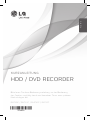 1
1
-
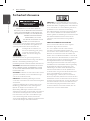 2
2
-
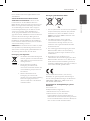 3
3
-
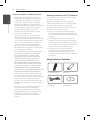 4
4
-
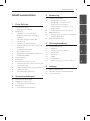 5
5
-
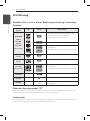 6
6
-
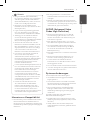 7
7
-
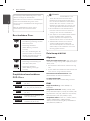 8
8
-
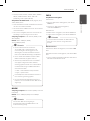 9
9
-
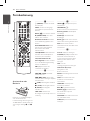 10
10
-
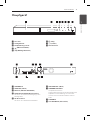 11
11
-
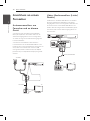 12
12
-
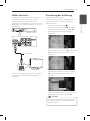 13
13
-
 14
14
-
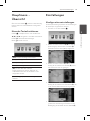 15
15
-
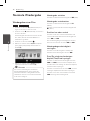 16
16
-
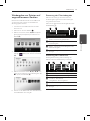 17
17
-
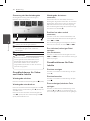 18
18
-
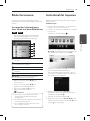 19
19
-
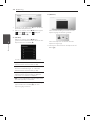 20
20
-
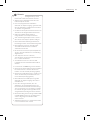 21
21
-
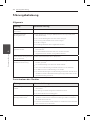 22
22
-
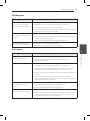 23
23
-
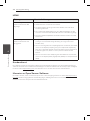 24
24
-
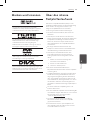 25
25
-
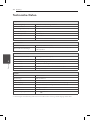 26
26
-
 27
27
-
 28
28